아이폰 화면 주시거리 설정 나이트모드로 시력보호하기

안녕하세요 it 테크 블로거 잼스키입니다. 우리의 일상 속에는 휴대폰을 빼놓을 수가 없는데요. 무의식중에 휴대폰을 바로 눈앞에 두고 사용하는 분들이 꽤 많습니다. 적정 거리를 두고 사용하지 않으면 눈에 피로는 물론 시력까지 안 좋아지게 되는데요. 오늘은 아이폰 설정 방법 중에 주시거리 설정과 다크모드, night shift 모드로 눈의 피로를 줄이고 시력을 보호하는 방법에 대해 알아보겠습니다.

주시 거리 설정하는 방법
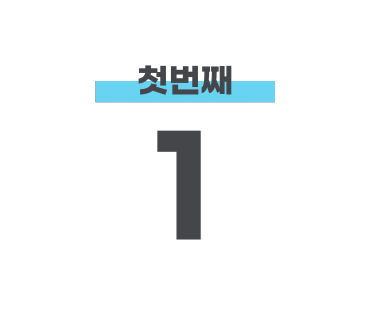

주시거리를 설정하는 방법은 간단합니다.
1. 아이폰에 기본적으로 설치된 [설정]을 들어가주세요.
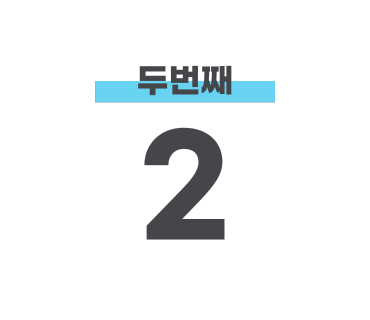

2. 설정화면 가운데에 [스크린 타임]을 눌러 들어가주세요.
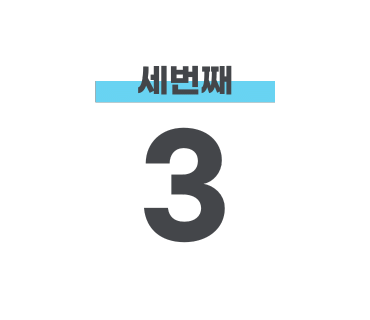

스크린타임에 들어오게 되면 제일 상단에 여러분들이 휴대폰을 보고 있는 시간을 알 수 있습니다.
일일 평균으로 시간으로 계산되어 나오는데. 이 그래프를 보고 스크린을 보고 있는 시간이 평균보다 많다면 그날만큼은 휴대폰 보는 시간을 줄여보는 게 좋습니다.
3. 스크린타임 가운데에 있는 [화면 주시 거리]를 들어가주세요. 이 설정으로 눈의 피로를 줄일 수 있습니다.
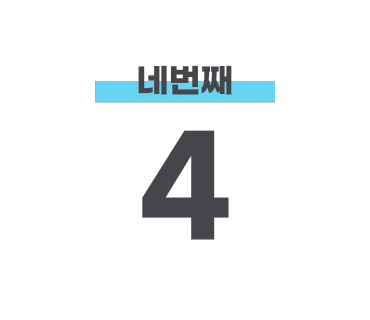

화면 주시 거리의 기능은 iPhone 또는 iPad와 눈 사이의 거리를 아이폰 자체에서 측정하여 30cm 이상으로 유지하는 것을 권장하도록 합니다.
만약 내 눈과 화면 사이가 30cm보다 가깝다면 화면에 보호 화면 알림이 뜨며, 권장 거리로 이동하면 보호 화면이 사라지게 됩니다.
4. 어떤 기능이 있는 확인하면서 [계속]을 눌러주세요.
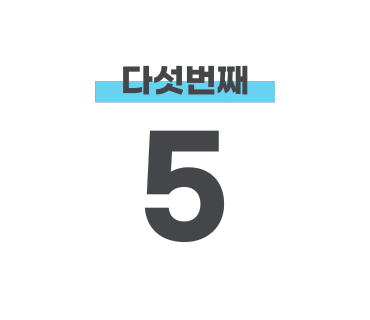

5. [화면 주시 거리]에서 바를 오른쪽으로 드래그해서 활성화시켜주면 됩니다.
활성화시켜주면 화면 주시 거리 설정은 완료됩니다.


사진처럼 만약 내 눈과 화면 사이가 가깝다고 판단이 되면 자동으로 보호 화면이 뜨게 되며, 권장 거리를 유지해야만 [계속] 버튼을 눌러 휴대폰을 계속 사용 가능합니다.
보호 화면이 뜸으로써 휴대폰을 사용 못 하는 게 불편하다면 [화면 주시거리] 기능을 꺼주시면 됩니다. 다만, 여러분의 눈을 보호하는 기능이기에 필자는 켜 두시는 걸 추천드립니다.
다른 방법으로 시력보호하기

눈을 보호하는 다른 방법도 있습니다.
바로 화면 모드를 바꾸거나, Night Shift 모드를 켜시는 건데요.
[설정] - [디스플레이 및 밝기]로 들어가주세요.

상단에 있는 화면 모드를 [다크 모드]로 바꾸시거나, 하단에 있는 Night Shift 모드를 켜주시면 되는데요.
다크 모드는 휴대폰 전체 화면이 사진처럼 검은색으로 설정되며 눈의 피로를 확실히 줄여줍니다. 필자도 계속 사용하는 기능입니다.
Night Shift 모드는 주변이 어두워진 상황이라면 화면의 색상을 자동으로 색상 스펙트럼의 가장 따뜻한 색으로 변경하는 기능인데요. 보통 우리는 자기 전에 휴대폰을 많이 보는데, 이때 화면이 조금 누런색으로 변하면서 눈의 피로를 줄여주는 기능입니다.
오늘은 아이폰 화면 주기 거리 설정하는 방법과 나이트 모드, night shift 모드로 눈의 피로를 줄여주는 방법에 대해 알아보았는데요. 눈은 정말 소중하고 중요한 만큼. 지금 보고 계신 휴대폰과 노트북과 눈의 거리를 조금 더 멀리 유지해 보시는 건 어떨까요?
